Written by
JackYamamotoWindows 10でBitLocker暗号化を無効にする方法は?
概要: この記事では、Windows 10でBitLocker暗号化を無効にするための5つの方法を紹介します。
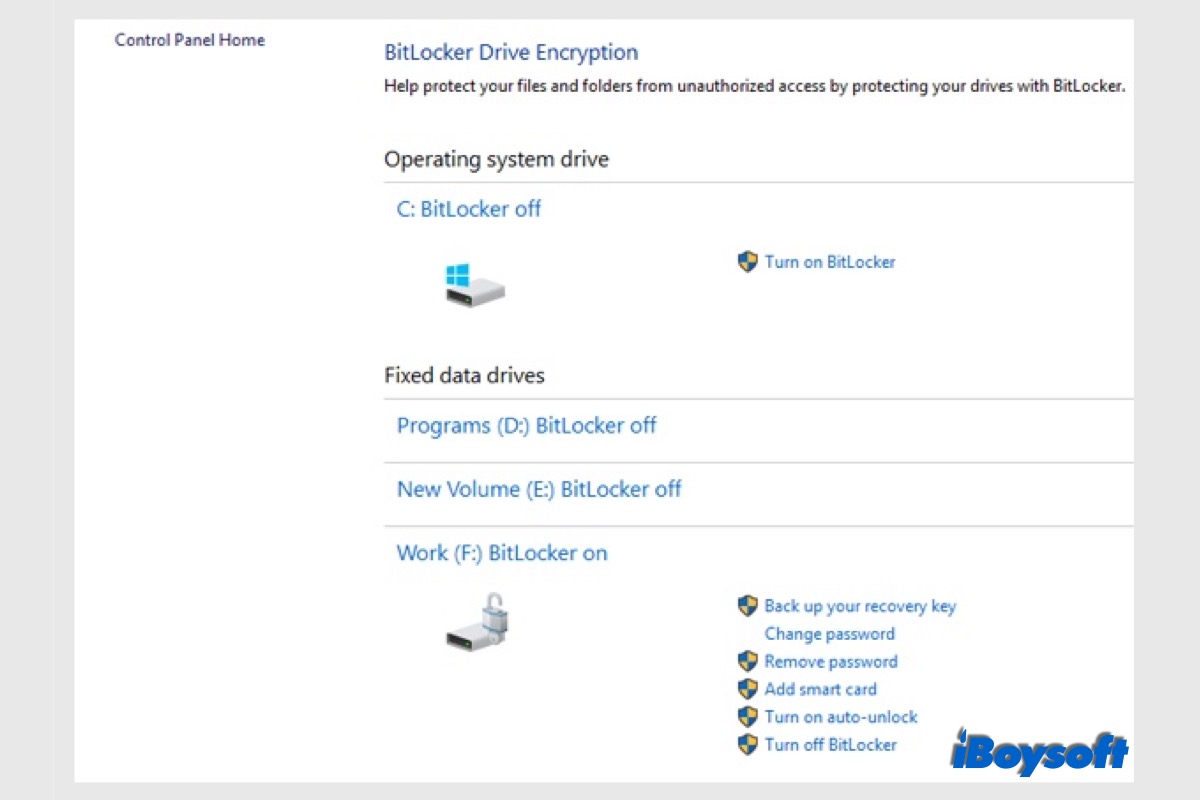
Windows 10 HomeエディションでBitLockerを無効にする方法は?
ドライブ全体のBitLocker暗号化を無効にしたい場合は、以下の手順に従ってください:
ステップ1: 検索を開いて、"cmd"と入力し、結果のリストでcmd.exeを右クリックします。右クリックメニューで"管理者として実行"をクリックします。
ステップ2: コマンドラインプロンプトに次のコマンドを入力します: manage-bde -off X: ("X"は暗号化されたボリュームに割り当てられたドライブレターに置き換えてください) 、そしてEnterを押します。
ステップ3: コマンドプロンプトウィンドウを閉じます。
このコマンドはそのドライブ上のBitLocker暗号化を無効にし、データはもはやその暗号化で保護されなくなります。
Windows 10 ProfessionalまたはEnterpriseでBitLockerを無効にする方法は?
Windows 10 ProfessionalまたはEnterpriseエディションでのBitLockerドライブ暗号化を無効にする方法は5つあります:
オプション1: Windows 10コントロールパネルからBitLockerを無効にする
ステップ1: 検索バーを開いて、Control Panelと入力します。
ステップ2: BitLockerドライブ暗号化をダブルクリックします。
ステップ3: 関連するBitLocker暗号化ドライブを展開します。
ステップ4: "BitLockerの無効化"オプションをクリックします。
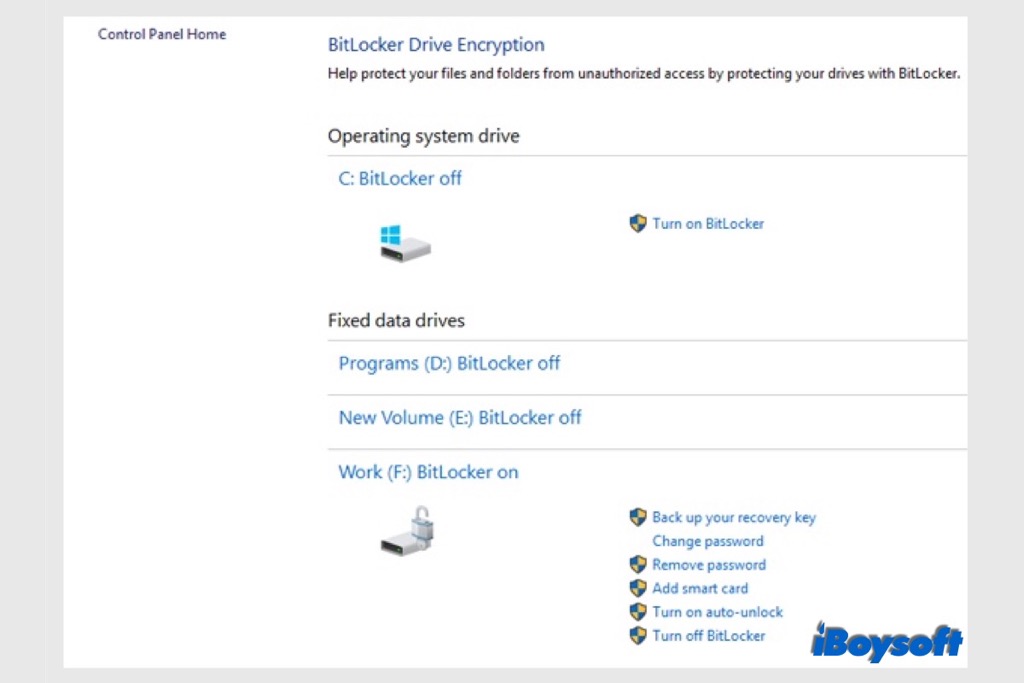
ステップ5: ウィンドウで"BitLockerを無効にする"をクリックします。
これを行うと、選択したドライブでBitLockerが永久に無効になります。
オプション2: コマンドプロンプトを使用してBitLockerを無効にする
上級ユーザーの場合、コマンドプロンプトを使用してBitLockerを無効にできます。
ステップ1: コマンドプロンプトを管理者として開きます。すばやく行うには、Windowsキー + Xを押してWin + Xメニューを開き、メニューからCommand Prompt (Admin)を選択します。
ステップ2: Command Promptが開いたら、manage-bde -off X:コマンドを入力して実行します(XをBitLocker暗号化されたドライブのドライブレターに置き換えてください)。
オプション3: 別のWindows 10コンピュータを使用してBitLockerを無効にする
両方の方法が失敗した場合、BitLockerで暗号化されたドライブを別のコンピューターに接続し、解決策1と解決策2を試すしかありません。
オプション4: Windows 10でBitLockerを無効にするためのPowerShellを使用する
ステップ1: Windowsキー+Sを押し、powershellと入力します。結果のリストからWindows PowerShellを右クリックし、管理者として実行を選択します。
ステップ2: PowerShellが開いたら、Disable-BitLocker -MountPoint "X:"と入力してEnterを押して実行します(XをBitLockerで暗号化されたドライブのドライブレターに置き換えます)。
BitLockerで暗号化されたドライブの復号化プロセスには時間がかかるので、中断しないでください。ドライブが復号化されると、そのドライブのBitLockerがオフになります。
オプション5: BitLockerのパスワード力攻撃ツールを使用してWindowsでBitLockerを無効にする
パスワードまたは48桁のBitLocker復旧キーを紛失した場合、パスワードまたはBitLocker復旧キーなしではBitLockerで暗号化されたドライブをアンロック/復号化できません。このような状況では、Passware Password Recovery Kit、Elcomsoft Forensic Disk Decryptor、Thegrideon BitLocker Passwordなどの第3のBitLockerパスワード力攻撃ツールが必要です。
もし間違ってBitLockerで暗号化されたドライブのデータを失った場合、iBoysoft Data Recoveryはあなたのために役立つ専門のデータ復旧ソフトウェアです。
関連記事:
Windows 10でBitLockerドライブ暗号化を使用する方法
BitLockerが復号化または暗号化に停止している場合、どうすればよいですか?
パスワードや復旧キーなしでBitLockerで暗号化されたドライブをアンロックする方法

